Toute personne qui souhaiterait obtenir un fichier au format JPG à partir d’un PDF serait bien heureuse de trouver un outil gratuit qui fasse un très bon travail tout en étant simple à utiliser. Si vous en recherchez un, mais que vous n’avez encore rien trouvé, vous êtes très bien tombé car dans cet article nous allons vous présenter les meilleurs outils, incluant PDFelement pour convertir gratuitement des fichiers PDF en JPG.
- 1: Comment convertir un PDF en image JPG/JPEG
- 2: Comment convertir simultanément plusieurs PDF en images JPG/JPEG
- 3: Autre logiciels pour convertir les fichiers PDF en JPG
- 4: Top 5 des outils en ligne pour convertir des fichiers PDF en images
Comment convertir un PDF en image JPG/JPEG
Étape 1. Importer un PDF à convertir dans PDFelement
Lancez PDFelement sur votre ordinateur et cliquez ensuite sur le bouton « Convertir PDF » de la fenêtre principale. Dans la fenêtre de conversion qui apparait, cliquez sur le bouton « Ajouter des fichiers » situé en haut à gauche pour ajouter un ou plusieurs PDF à convertir ou faites directement glisser vos fichiers sur l’interface du programme.

Étape 2. Modifier le fichier PDF (Facultatif)
Une fois que le PDF est ouvert, vous pouvez l'éditer en utilisant les différents outils du programme. Cliquez sur l'onglet « Modifier » pour éditer n'importe quel texte ou image de votre fichier PDF et double-cliquez ensuite sur le texte ou l'image que vous souhaitez modifier.
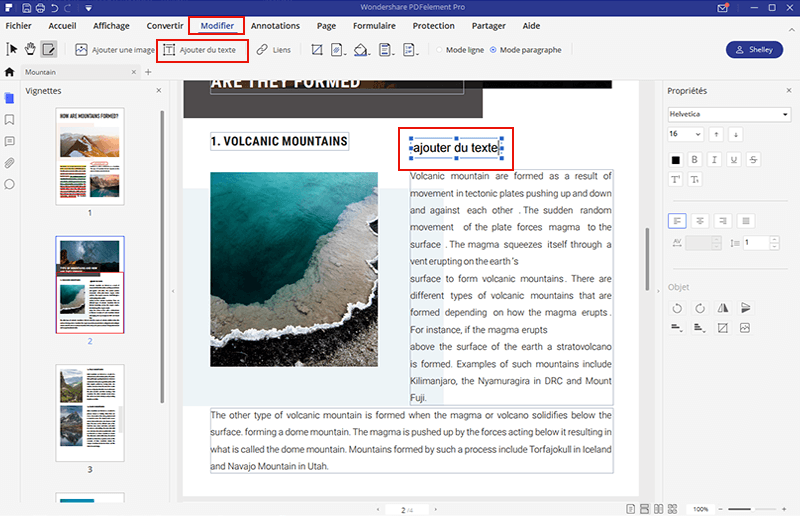
Étape 3. Convertir le PDF au format JPG/JPEG
Cliquez sur le bouton « En d'autres formats » que vous trouverez dans l’onglet « Accueil » de PDFelement, choisissez l'option de « Convertir vers Imaage ». Ceci ouvrira une autre fenêtre à partir de laquelle vous pourrez sélectionner le format de sortie du fichier converti, mais aussi spécifier les pages que vous voulez convertir ou même l'emplacement de sortie de votre fichier. Cliquez sur « Convertir » afin de démarrer le processus. La conversion prendra seulement quelques secondes.
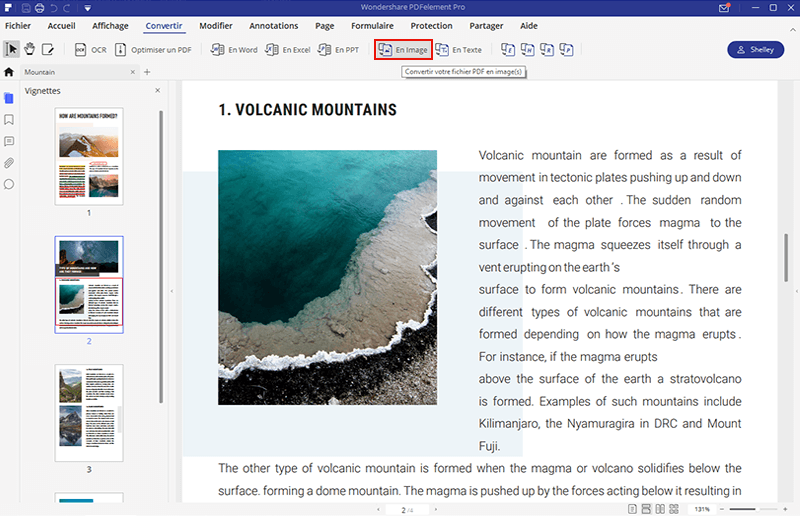
Comment convertir simultanément plusieurs PDF en images JPG/JPEG
Étape 1. Activer le traitement par lots dans le programme
Lancez PDFelement, cliquez sur le bouton « Traitement par lots » que vous trouverez dans l'Accueil de PDFelement. Ceci ouvrira une autre fenêtre à partir de laquelle vous pourrez effectuer la conversion par lots.
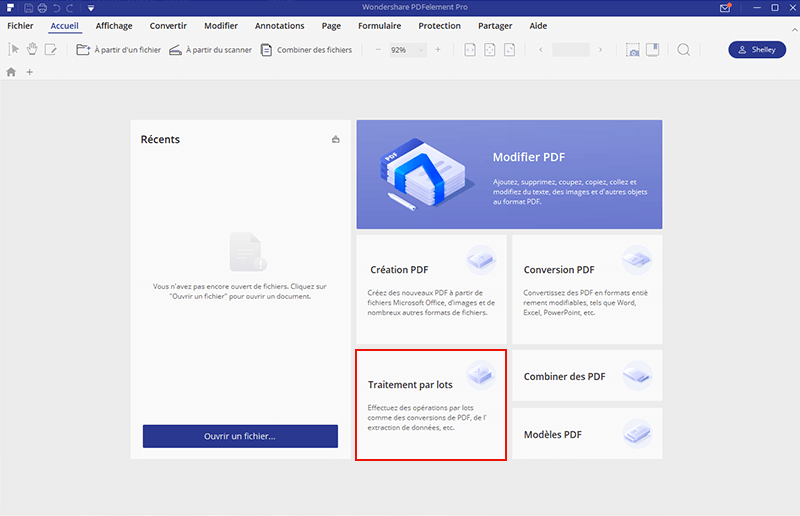
Étape 2. Convertir plusieurs PDF au format JPG
Vous pouvez sélectionner le format de sortie du fichier converti, en l’occurrence « JPG ». Si vous voulez convertir plusieurs fichiers simultanément, cliquez sur le bouton « Ajouter des Fichiers » pour sélectionner plusieurs fichiers PDF. Cliquez sur « Convertir » afin de convertir tous vos fichiers
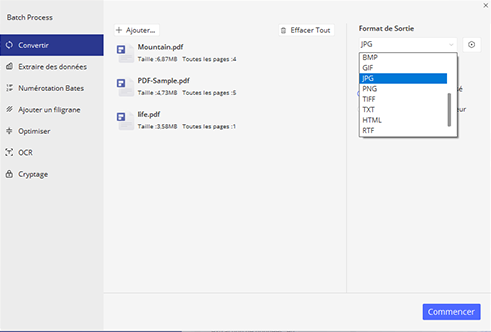
PDFelement est un logiciel puissant, polyvalent et efficace qui vous permet d’effectuer de très nombreuses opérations avec vos fichiers PDF. Avec cet outil, vous pouvez convertir simultanément de nombreux fichiers PDF en images de haute qualité aux formats JPG, JPEG, PNG, GIF, BMP et TIFF. PDFelement est non seulement un convertisseur, mais aussi un éditeur puissant qui vous permet de modifier tous les aspects de vos documents PDF.

PDFelement vous permet aussi de fusionner plusieurs fichiers dans un seul PDF afin de gérer vos fichiers plus facilement. Il est aussi possible de diviser un fichier PDF en plusieurs fichiers. En utilisant le chiffrage et la protection par mot de passe qui sont disponibles avec ce programme outil, vous pourrez protéger l’ouverture, l’impression, la reproduction ainsi que l’édition de vos fichiers PDF. Vous pouvez aussi supprimer définitivement des images ou des textes sensibles de vos fichiers PDF en utilisant les outils de biffures. Selon vos besoins, vous pouvez aussi extraire des pages de vos PDF afin de créer un nouveau fichier PDF. En ajoutant des en-têtes et des pieds de pages personnalisés vous pourrez améliorer la présentation de vos documents en les rendant mieux organisés et plus professionnels. Cet outil dispose une très bonne interface utilisateur et est très simple à prendre en main.
Autre logiciels pour convertir les fichiers PDF en JPG
1. Adobe® Acrobat® Pro
Adobe est le leader lorsqu'il s'agit du visionnage et de l’édition de fichiers PDF. En tant que tel, il permet de convertir des fichiers PDF en de nombreux formats de fichiers, y compris le format JPG. Son processus est très efficace et produit généralement de parfaites images tout en gardant la plupart des informations intactes. Cependant, pour pouvoir utiliser toutes les fonctions d'édition avancées d’Acrobat Pro, vous devrez débourser pas mal d’argent. De plus, Adobe est tristement célèbre pour compliquer inutilement les opérations les plus simples, vous obligeant ainsi à consulter des tutoriels ou des forums d'aide d’Adobe afin de pouvoir profiter pleinement de toutes ses fonctionnalités.

2. Nitro Pro
Nitro PDF Converter est un super Convertisseur PDF permettant de convertir des PDF au format Word, Excel et en toutes sortes d'Images. Les fichiers PDF peuvent être facilement convertis en JPG, PNG, TIFF en utilisant Nitro PDF Converter.
Pour convertir les fichiers PDF en JPG/JPEG:
- Ouvrez Nitro PDF Converter, Vous verrez un onglet « Convertir » situé sous le menu « Accueil ». Sous cet onglet, vous trouverez plusieurs options comme « En Word », « En Excel », « En PowerPoint », « En Autre », « En PDF/A ».
- Cliquez sur « En Autre » et vous verrez une liste déroulante affichant « En Image », « En Texte Enrichi », « En Texte seul » et « Extraire les Images ». Sélectionnez l’option « En Image ».
- Le programme ouvrira alors une nouvelle fenêtre intitulée « Convertir des PDF en Images », ajoutent les fichiers que vous souhaitez convertir en cliquant sur « Ajouter Fichiers ». Vous pourrez ensuite ajuster vos paramètres de conversion. Par défaut, la conversion s’effectue en PNG, mais vous avez d'autres options dans la liste déroulante comme « JPEG, TIFF, TIFF multipage ». Sélectionnez le format désiré.
- Une fois que vous avez fait tous les choix, cliquez sur le bouton « Convertir ».
3. Total PDF Converter
Total PDF Converter est un autre outil PDF pour bureau qui vous permet de convertir des fichiers PDF en de nombreux formats d’images différents, y compris le format JPG. De plus, cette application vous permet de changer différents paramètres de conversion, vous permettant ainsi d’avoir un contrôle total sur vos fichiers ainsi que sur le processus de conversion. Il vous permet aussi de sélectionner les fichiers et les dossiers que vous voulez convertir via un explorateur de fichiers, bien qu'un peu démodé. Vous pouvez convertir tout un lot de fichiers d'un seul coup, bien que la qualité des fichiers JPG résultants puisse grandement varier.
Si pour vous l'esthétique est très importante, alors Total PDF Converter n’est pas le convertisseur idéal car son interface, bien que très simple, est assez insipide et démodée.
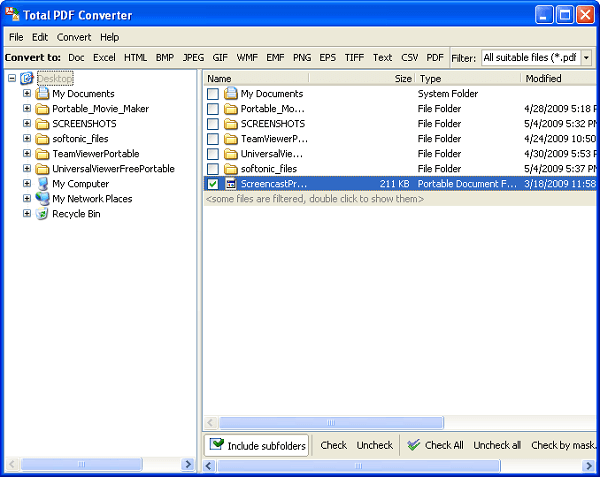
4. PDF Converter Pro
PDF Converter Pro est un outil PDF qui permet aux utilisateurs de convertir des fichiers PDF en de nombreux formats de fichiers différents et vice versa. Cette application vous permet de convertir des fichiers PDF au format Word, PowerPoint, HTML, Excel, ePUB et images, y compris au format JPG et vice versa. Ainsi, une fois le logiciel installé, vous aurez un créateur et un convertisseur PDF simple et conviviale.
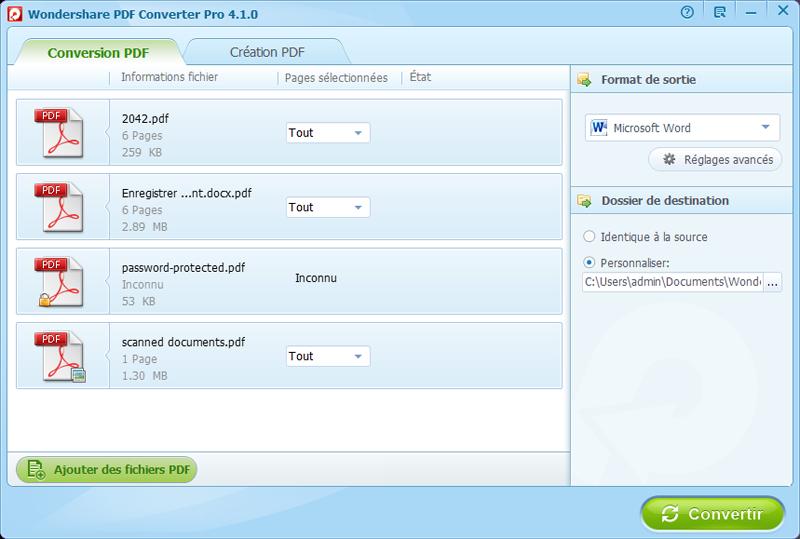
PDF Converter Pro dispose aussi d’un plug-in OCR (Reconnaissance optique de caractères) très performant. La technologie OCR fonctionne avec un algorithme qui recherche le texte et les images sur un document scanné et les convertit afin qu’ils puissent être éditables. L'application permet aussi de convertir des fichiers par lots, ce qui vous fera gagner un temps assez conséquent. Vous pouvez aussi convertir des fichiers protégés par des mots de passe limitant l'édition, l’impression ou la reproduction, ce qui est très pratique si vous avez oublié le mot de passe d’un fichier.
5. Reezaa PDF to JPG Converter
Reezaa PDF to JPG Converter est un autre outil populaire pour convertir des PDF en d’autres formats de fichiers, y compris le format JPG. Il dispose d’une interface simple et intuitive avec des boutons commodément situés pour effectuer toutes vos tâches. Un aspect très pratique avec Reezaa, c’est qu’il existe qu’il explique bien toutes les procédures à suivre et que son service d’assistance est très utile. Lorsque vous lancez le programme, vous verrez différentes instructions s’afficher sur la fenêtre principale afin que vous puissiez vous y retrouver facilement si vous êtes débutant. Il dispose aussi d’un portail de FAQ très complet contenant des tas d'informations sur le programme. Cette FAQ est accessible via le bouton « Aide » de l'application. De plus, vous pouvez convertir votre fichier en d'autres formats d'image en dehors du format JPG, y compris les formats PNG, GIF, TIF et BMP.
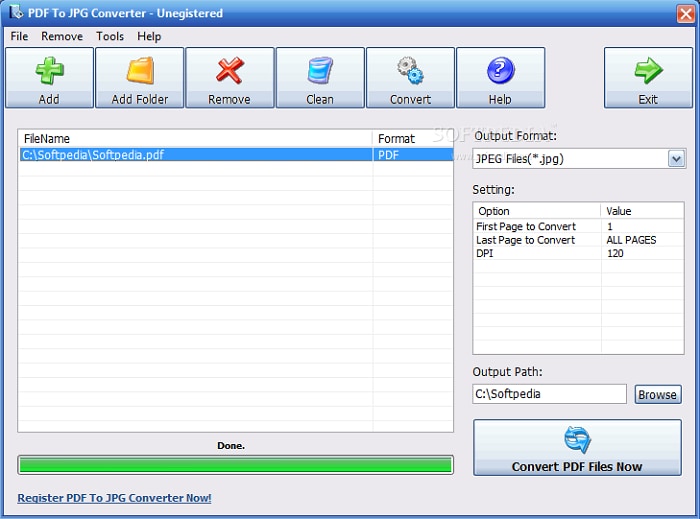
Top 5 des outils en ligne pour convertir des fichiers PDF en images
1. Pdftojpg.net
Pdftojpg.net est un convertisseur en ligne qui vous permet de convertir des fichiers PDF au format d'image JPG. Toutes les conversions sont réalisées en ligne, vous n'aurez aucun besoin de télécharger une application sur ce site. Vous pouvez choisir la qualité de l'image convertie ; vous avez le choix entre trois options : Moyenne, Bonne et Excellente.
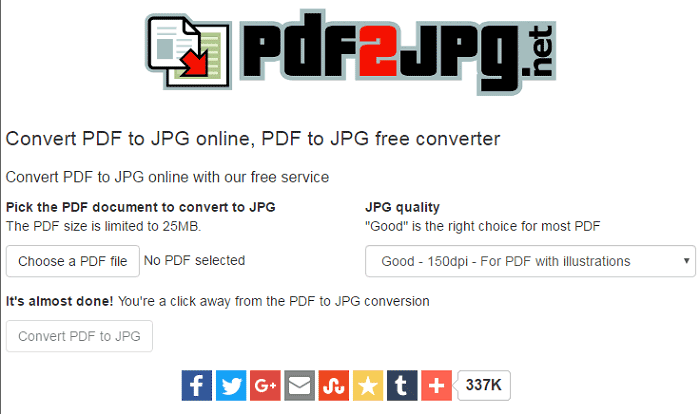
2. Smallpdf.com
Ce site offre une large variété de caractéristiques d'édition PDF et vous permet aussi de convertir des fichiers PDF en images. Il explique aussi toutes les étapes à suivre pour obtenir des images de bonne qualité lors de vos conversions. Vous pouvez uploader un fichier à partir de Dropbox, Google Drive ou de votre PC. Ce site est très populaire pour son efficacité.
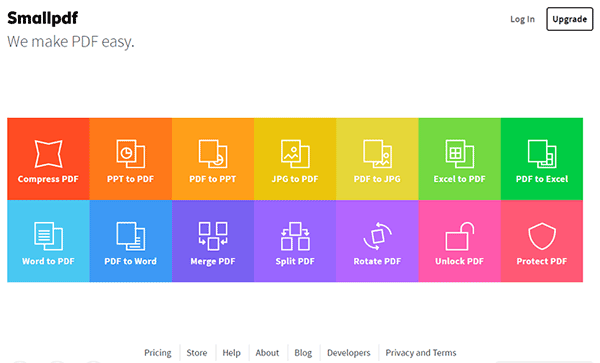
3. Convertonlinefree.com
Ce site offre de nombreuses options de conversion aux utilisateurs. Il supporte les formats Word, Excel, HTML, images, etc. Lorsque vous convertissez des fichiers en images vous pouvez choisir la qualité d'image du fichier final parmi les résolutions 600dpi, 300dpi et 100dpi. Vous devez simplement importer vos fichiers, sélectionner la qualité de conversion et le tour est joué. Le site dispose aussi d'un autre site alternatif si les fichiers prennent trop de temps à se charger.
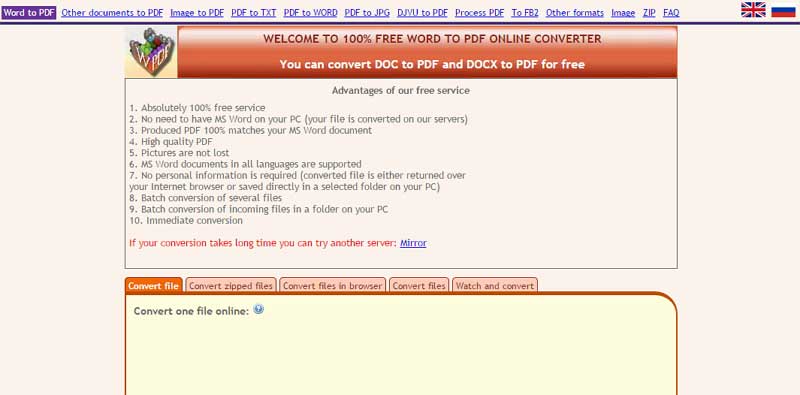
4. Pdftoimage.com
Ce site permet de convertir des fichiers PDF en images, documents et textes parmi de nombreux autres formats. Vous pouvez uploader jusqu'à 20 fichiers simultanément afin de les convertir en images. Lorsque le processus de conversion est terminé, vous pouvez télécharger tous les fichiers via une archive ZIP ou vous pouvez les télécharger un par un. La conversion est simple et rapide.
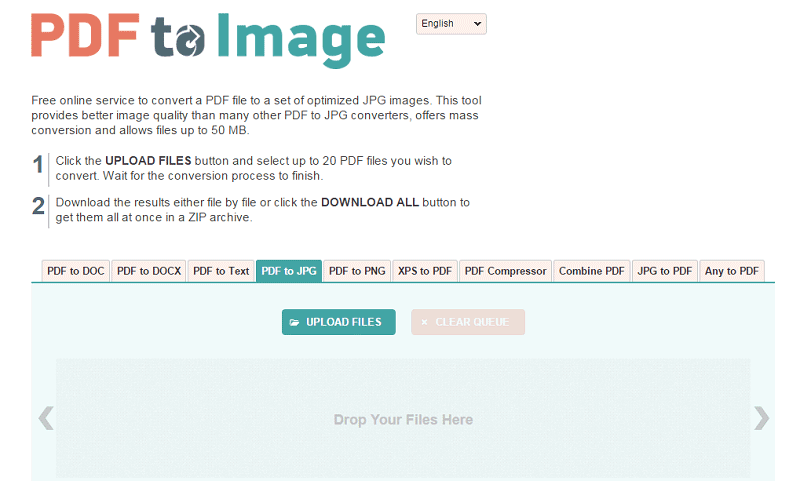
5. Freepdfcovert.com
Ce site dispose d'une interface simple et bien claire. Vous pouvez convertir vos fichiers entres les formats Word, Excel, PowerPoint ou images. Pour convertir vos fichiers en images, vous devez cliquer sur le bouton « Image » et suivre les indications données : Sélectionner le fichier à convertir en parcourant vos dossiers, sélectionner le format d'image (par exemple JPG, PNG ou TIFF) et cliquez sur « Convertir ». Pour profiter de tous les avantages de ce site, il est nécessaire que vous vous inscriviez.
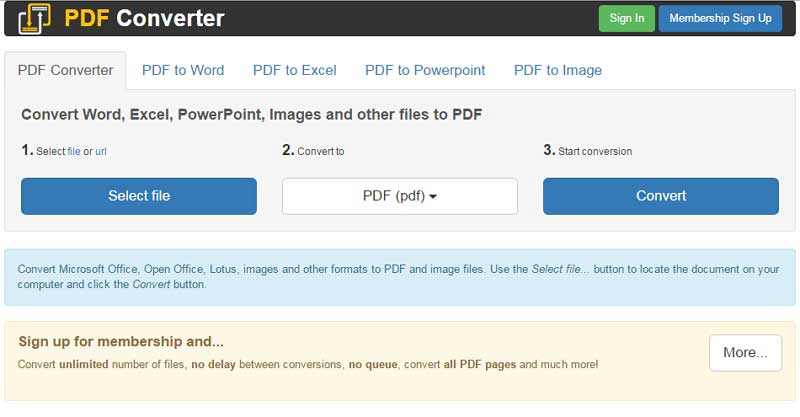
Les limitations des convertisseurs en ligne de PDF en images
Bien qu'il puisse paraître bien plus simple de convertir vos fichiers en ligne, cela n'est pas toujours la meilleure option. Voici certaines limitations qu'impliquent ces outils.
- Connexion à Internet active : si vous n'avez pas de connexion internet, il est assez évident que vous ne pourrez pas utiliser de convertisseurs en ligne car ils requièrent une connexion à Internet active. De plus, si vous perdez soudainement votre connexion à Internet lorsque vous convertissez des fichiers, vous devrez attendre que la connexion revienne et vous devrez tout recommencer à zéro.
- Sécurité : Bien que de nombreux sites Internet vous promettent une sécurité irréprochable, on ne peut jamais vraiment garantir à 100% la sécurité de vos documents lorsque vous travaillez sur le Web. Or, la sécurité est très importante lorsque vous manipulez des fichiers confidentiels ou sensibles.
- Limitation de taille : En utilisant une application pour bureau comme Wondershare PDF Converter Pro, vous vous rendrez compte que vous n'êtes pas limités par la taille de vos fichiers. De nombreux convertisseurs d'images en ligne limitent le nombre de fichiers que vous pouvez télécharger et convertir simultanément ou même la taille des fichiers à convertir.
- Complexité : Tous les convertisseurs d'images en ligne ne sont pas si simples que ça à utiliser. Tout dépend de leur interface et parfois certains convertisseurs en ligne vous font zigzaguer entre de nombreux liens, ce qui est évidemment assez ennuyeux.
- Caractéristiques : Ces convertisseurs ne peuvent pas disposer de toutes les caractéristiques nécessaires pour convertir vos PDF en images. Par exemple la technologie OCR est absente de nombreux convertisseurs en ligne. De plus, si un convertisseur dispose de la technologie OCR, vous devrez certainement payer pour pouvoir l'utiliser.
Convertir Excel
-
Excel en PDF
- Excel en PDF Paysage
- Excel vers PDF Ajuster à la page
- Multiples Excel vers PDF
- Excel vers PDF sans perdre le formatage
- XLSB vers PDF
- Convert Excel en PDF
- Excel au format PDF hors ligne
- Convertir XLSM en PDF
- XLSM vers XLSX/XLS
- XLSB vers PDF
- Excel vers PDF en ligne
- Convertisseur Excel vers PDF en ligne
- Convertir XLSX en PDF
- Convertisseur XLS en PDF
- Enregistrer Excel en PDF
- Exporter Excel en PDF
- Transformer Excel en PDF
-
PDF en Excel
-
Convertisseur Excel
-
Ajouter un PDF à Excel
-
Convert en Excel
 100% sécurité garantie
100% sécurité garantie



